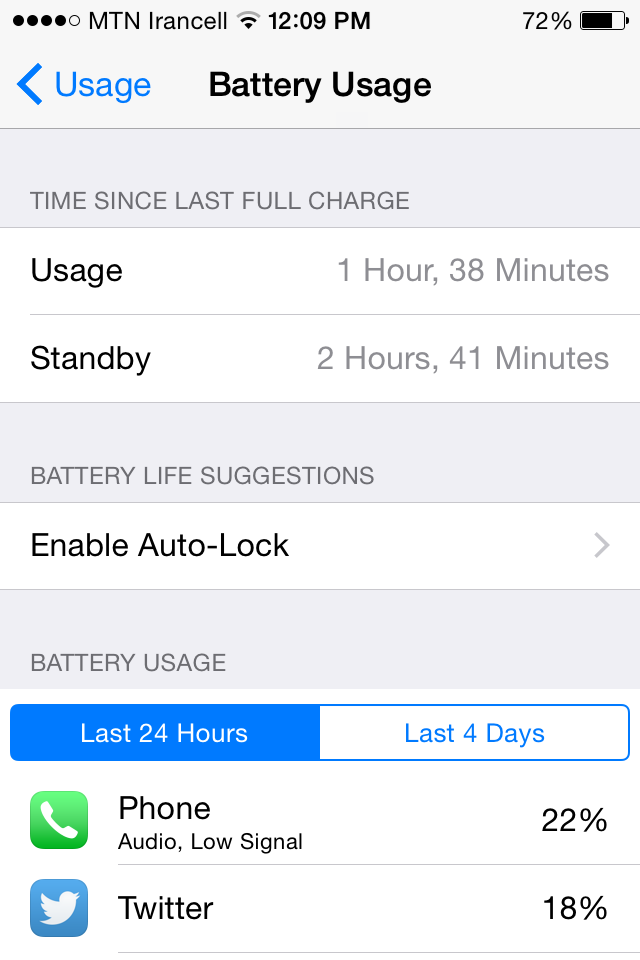راهنمای iOS: پی بردن به شرایط مصرف باتری
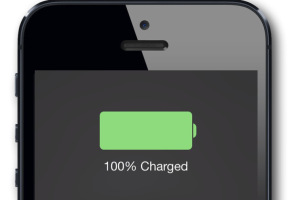
اینکه بدانید بعد از هر بار شارژ کامل، باتری دیوایس شما چقدر کار کرده هم به درد این میخورد که بدانید شرایط باتری دیوایس چطور است و هم اینکه اگر دیدید افتی در عملکرد باتری وجود دارد کمی در روش استفاده خود از دیوایس تغییر ایجاد کنید و توجه بیشتری به طول عمر باتری داشته باشید. خوشبختانه iOS این امکان را فراهم کرده که بتوانید به این اطلاعات دسترسی کنید. اما چون این بخش زیاد در دید نیست شاید خیلیها اصلا متوجه آن نشده باشند.
برای اینکه بدانید بعد از شارژ کامل، باتری آیدیوایس شما چقدر مصرف شده است طبق راهنمای زیر عمل کنید:
1- وارد Settings شوید.
2- به بخش General بروید.
3- روی Usage تپ کنید.
4- گزینه Battery Usage را انتخاب کنید.
در ابتدای این صفحه دو بخش به نامهای Usage و Standby میبینید. بخش Usage نشان میدهد که از زمان شارژ کامل دقیقا چند ساعت از آیدیوایس خود استفاده کردید و بخش Standby هم به شما نشان میدهد که آیدیوایس شما چند ساعت در حالت استندبای بوده. در همین صفحه، میتوانید با فعال کردن Auto Lock احتمال مصرف بیهوده باتری را هم کاهش دهید. میتوانید تعیین کنید که بعد چند دقیقه روشن بودن صفحه در صورتی که صفحه روشن مانده بود ولی استفادهای از آن نمیشد، آیدیوایس به طور خودکار به حالت استندبای برود.
یکی دیگر از خوبیهای بخش Battery Usage این است که نشان میدهد هر کدام از اپها به طور جداگانه چند درصد از باتری آیدیوایس را مصرف کردهاند. مهمتر اینکه هم میتوانید میزان مصرف باتری اپها در 24 ساعت گذشته را ببینید و هم در 4 روز گذشته.